需要運行網(wǎng)站,但負擔不起托管費用嗎?
您可以使用此鏈接在InMotion Hosting上獲得特別折扣。
或者您可以嘗試將Raspberry Pi轉變?yōu)閃eb服務器,它不僅具有運行基本W(wǎng)eb服務器軟件的能力。最棒的是,它的設置很簡單。
為什么在Raspberry Pi上托管網(wǎng)站?
將Raspberry Pi設置為Web服務器有很多充分的理由。
托管成本昂貴
臺式機過于昂貴,無法全天運行
Raspberry Pi的能耗非常低
可以將Pi配置為便攜式設備
有可能擊敗審查機構
無論您選擇在Raspberry Pi上托管網(wǎng)站的動機是什么,都可以對其進行設置在幾分鐘內。更好的是,您可以使用任何版本的Pi,甚至可以使用Pi Zero。如果設備可以連接到Internet,則可以在其上托管一個網(wǎng)站。
設置Raspberry Pi Web服務器硬件
從為Raspberry Pi提供可靠的電源開始。您還應該將最新的Raspberry Pi發(fā)行版安裝到高質量的SD卡上。
本指南中的步驟和屏幕截圖為與Raspbian Stretch一起設置Raspberry Pi Web服務器。
與大多數(shù)服務器一樣,您需要使用SSH訪問Raspberry Pi Web服務器。在Linux和macOS中,您可以通過終端執(zhí)行此操作。在Windows中,使用PowerShell通過SSH進行連接,或安裝第三方工具。
設置無線網(wǎng)絡和SSH
您可以將Raspberry Pi用作具有以下功能的Web服務器:只需鍵盤和顯示器,遠程訪問就更簡單。
做到這一點的最佳方法是在Pi上啟用SSH并預先設置無線網(wǎng)絡。如果您正在使用現(xiàn)有的Raspberry Pi安裝,則可能已經完成了這兩項操作。重新開始?您可以在SD卡仍在PC上時配置SSH和無線網(wǎng)絡。
首先,請確保在計算機的文件管理器和/boot/中可見SD卡目錄已選擇。 (在Windows中,這是SD卡唯一可讀取的部分。)
下一步,在/boot/目錄窗口中,在空白處右鍵單擊,然后選擇新建》文本文檔。將文檔命名為 ssh ,小心刪除.TXT文件擴展名。 Pi啟動時,它將檢測到ssh文件并啟用此功能。
要通過SSH連接,您需要首先啟用無線網(wǎng)絡。為此,請創(chuàng)建另一個文件,這次將其命名為 wpa_supplicant.conf 。同樣,刪除TXT擴展名。打開文件,然后復制并粘貼以下內容:
ctrl_interface=DIR=/var/run/wpa_supplicant GROUP=netdev
network={
ssid=“YOUR_NETWORK_NAME”
psk=“YOUR_PASSKEY”
key_mgmt=WPA-PSK
}
一旦粘貼,請編輯值以顯示您的網(wǎng)絡名(SSID)和密碼(PSK)。保存文件,然后安全彈出SD卡。在Raspberry Pi中將其更換后,啟動。您應該可以使用Pi的IP地址通過SSH連接到Raspberry Pi。通過檢查路由器的管理屏幕(請參閱設備文檔),或通過短暫連接鍵盤和顯示器來找到此內容。
通過設置SSH,您可以隨時遠程連接到Raspberry Pi Web服務器。
將Raspberry Pi配置為Web服務器
在將HTML頁面上傳到Raspberry Pi之前,您需要配置服務器及其軟件。為此,請安裝Apache和PHP。
首先,通過更新Raspbian:
sudo apt update
sudo apt upgrade
下一步,安裝Apache和相關的庫,方法如下:輸入:
sudo apt install apache2 -y
然后檢查Apache是否正在運行:
sudo service apache2 status
如果服務器顯示“活動(正在運行)”
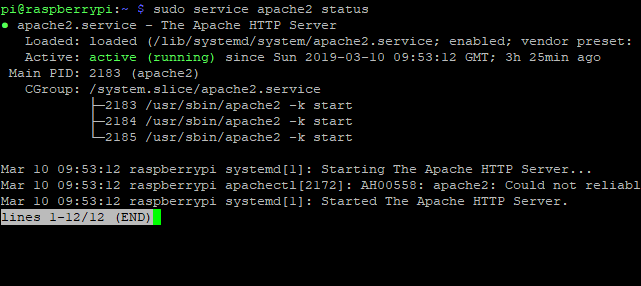
如果服務器已關閉,則啟動它:
sudo service apache2 start
在此階段,您可以從瀏覽器瀏覽到Raspberry Pi的Web服務器。
如果在Raspberry Pi上安裝了瀏覽器,請在地址欄中訪問以下URL:
http://localhost
但是,如果使用的是SSH,請通過PC瀏覽器使用Raspberry Pi的IP地址(例如http://123.456.789.0)。您應該看到已安裝Apache的確認。

您的Raspberry Pi現(xiàn)在已設置為基本的Web服務器。您現(xiàn)在要做的就是添加頁面!
在Raspberry Pi上配置FTP
雖然您可以在瀏覽器中檢查您的Pi正在作為Web服務器運行,但該頁面位于報價將是非常基本的。這是一個典型的占位符index.php文件,您必須將其替換為自己的PHP或HTML文檔。
首先創(chuàng)建www目錄并安裝FTP軟件:
sudo chown -R pi /var/www
sudo apt install vsftpd
在安裝FTP應用程序vsftpd(“非常安全的FTP守護程序”)之后,您需要對配置進行一些更改。首先,在nano中打開配置文件…
sudo nano /etc/vsftpd.conf
。。.并進行以下權限/安全更改:
首先,將onymous_enable = YES更改為anonymous_enable = NO
然后,取消注釋以下幾行(通過刪除#符號)
#local_enable=YES
#write_enable=YES
這將啟用與這些行相關的設置。最后,將此行添加到文件末尾:
force_dot_files=YES
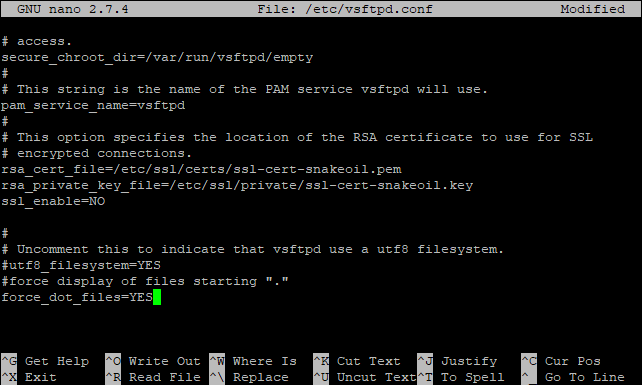
這樣做將強制開始顯示服務器文件
按 Ctrl + X 保存并退出,并按 Y 確認,然后按確認。 輸入。
最后,使用以下命令重新啟動FTP:
sudo service vsftpd restart
使用標準桌面FTP,您將可以連接到您的Raspberry Pi。將文件上傳到/var/www/html 。
HTML還不夠嗎? Raspberry Pi還支持LAMP!
Raspberry Pi不僅能夠提供基本的HTML頁面。如果您希望MySQL具有PHP支持,則可以安裝LAMP服務器配置。只需按照上述安裝步驟安裝和設置Apache,然后添加安裝MySQL,然后添加PHP。
以下軟件包將安裝MySQL和必需的PHP組件:
sudo apt install mysql-server php-mysql -y
安裝完成后,您需要重新啟動Apache:
sudo service apache2 restart
下一步,使用以下命令安裝PHP本身:
sudo apt install php -y
再次,使用上面的命令重新啟動Apache。現(xiàn)在,您的LAMP服務器已安裝,準備好設置數(shù)據(jù)庫驅動的PHP Web應用程序和網(wǎng)站。
與任何Web服務器項目一樣,您應確定Pi是否適合您的需求。雖然可以將WordPress設置為在Raspberry Pi上運行,但添加大量插件和每日多次更新將使其非常緩慢。
您計劃在Raspberry Pi上運行的網(wǎng)站應該打開資源和軟件要求。如有必要,可以使用數(shù)據(jù)庫驅動的解決方案,您應該限制可以查看的頁面數(shù)。
想進一步嗎?查看我們的指南,以在Raspberry Pi上托管WordPress網(wǎng)站。當然,有令人信服的理由為您的站點提供托管的WordPress托管。
安全和技術注意事項
在使用托管的WordPress時,您不太可能獲得接近生產水平的速度將Raspberry Pi用作可用于任何類似于流行網(wǎng)站的Web服務器。
但是,您可以通過多種方法來提高性能,例如在USB硬盤驅動器而不是SD卡上設置服務器軟件。為了減少通過常規(guī)讀/寫過程造成的性能下降。另外,也可以使用設備RAM臨時存儲讀/寫文件。當您決定如何使用小型Web服務器時,可能會希望更改此內容。
盡管適合設置數(shù)據(jù)庫驅動的PHP網(wǎng)站的測試版本,但Raspberry Pi的在線任務可能最適合一小部分靜態(tài)頁面。
請注意,如果您打算開放對Raspberry Pi的訪問權限作為互聯(lián)網(wǎng)連接的Web服務器,則需要設置
最后,花點時間更改Raspberry Pi的默認密碼。可以通過SSH使用以下命令行在命令行中完成此操作:
passwd
然后將提示您輸入并確認新密碼。這樣做會阻止熟悉Raspbian的任何人訪問您網(wǎng)頁的后端。
托管您自己的Raspberry Pi網(wǎng)站!

將Raspberry Pi用作Web服務器的潛力很大。實際上,您將無法托管一個與MakeUseOf一樣大的網(wǎng)站。但是,有了電池和移動互聯(lián)網(wǎng)加密狗,您可以在世界任何地方托管一個緊湊的網(wǎng)站。
記住,您要做的就是:
配置SSH和無線網(wǎng)絡
安裝Apache(MySQL和PHP可選)
安裝FTP
設置安全密碼
通過設置靜態(tài)IP地址或動態(tài)DNS服務,您的網(wǎng)站已準備就緒。如果您不希望通過互聯(lián)網(wǎng)訪問它,只需托管一個家庭Intranet即可!如果您決定尋找外部服務,請查看此最佳網(wǎng)絡托管服務列表。
責任編輯:wv
-
樹莓派
+關注
關注
121文章
2007瀏覽量
107456
發(fā)布評論請先 登錄
完整教程:如何在樹莓派上配置防火墻?

釋放潛力:在樹莓派上運行安卓系統(tǒng)實現(xiàn)多樣化應用!

如何在樹莓派上安裝并運行 Arduino 集成開發(fā)環(huán)境!

樹莓派部署 Kubernetes:通過 UDM Pro 實現(xiàn) BGP 負載均衡!

告別廣告與 ISP 追蹤!如何在樹莓派上設置 DNS 緩存服務器 — 完整指南!

從初學到進階:樹莓派上最適合你的代碼編輯器推薦!

全網(wǎng)瘋傳!樹莓派GUI開發(fā)竟然可以這么輕量?

告別復雜的終極指南:如何在樹莓派上安裝 Manjaro:2024

零基礎入門:如何在樹莓派上編寫和運行Python程序?

樹莓派+Balena OS:一鍵解鎖智能硬件新技能!

樹莓派云OS哪個最受歡迎?來看看Github Star 28.9k的項目!

在樹莓派上設置 DeepSeek R1:2025 年離線人工智能的未來

不要等Manus的邀請碼了,樹莓派上也能實現(xiàn) AI Agent !






 如何在樹莓派上托管自己的網(wǎng)站
如何在樹莓派上托管自己的網(wǎng)站











評論